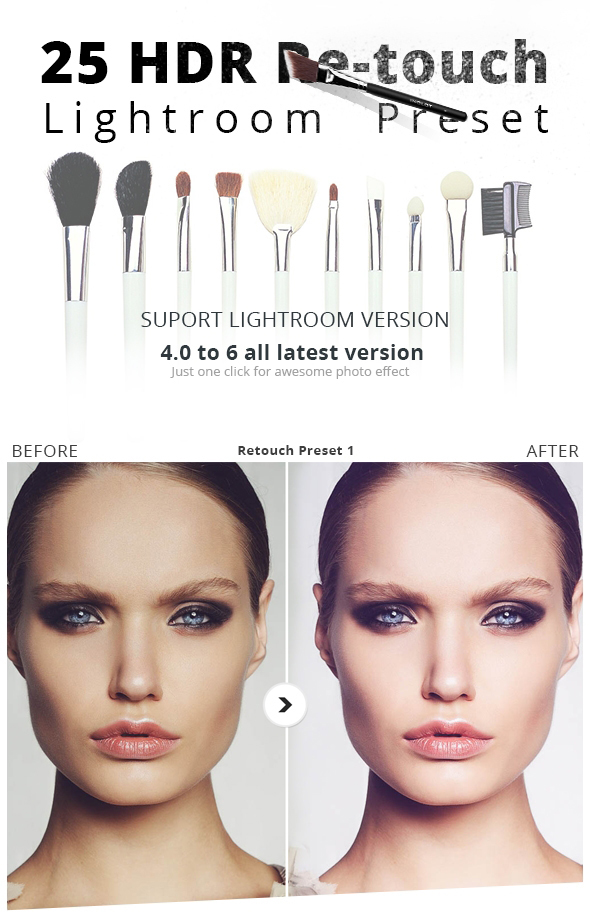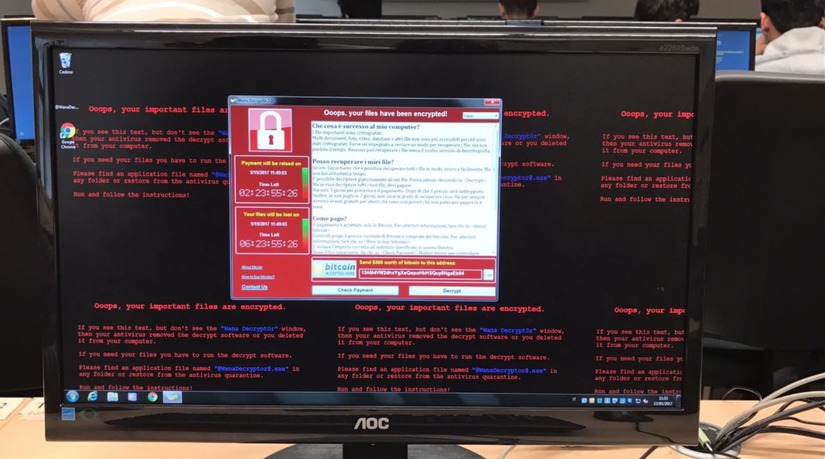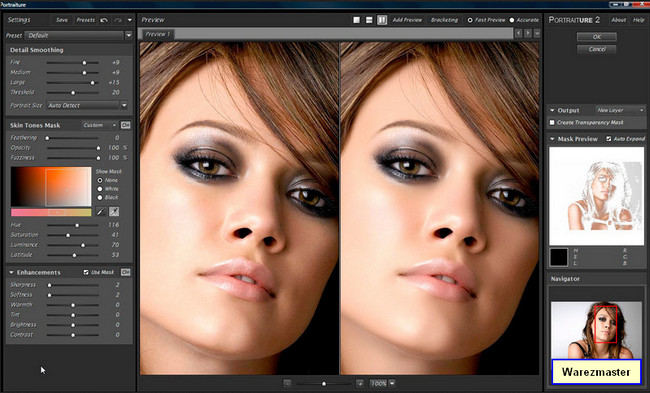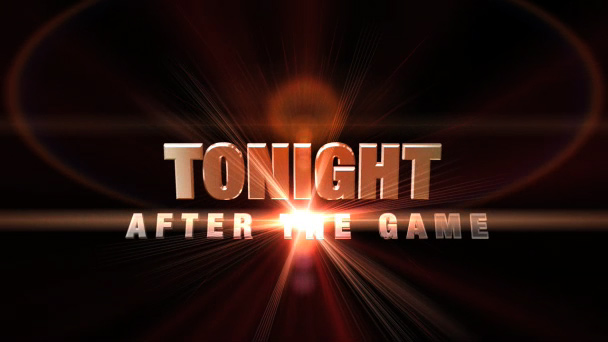![]()
InHuyDat là nhà in có chế độ Bào Hành Trọn Đời duy nhất trên thị trường
Hotline 0938.023.079
Email: info@inhuydat.com
Trung tâm ảnh màu KTS HUY ĐẠT
835/10 Trần Hưng Đạo, P1, Q5, TPHCM
Cách ghép và chỉnh màu ảnh cơ bản
Cách ghép và chỉnh màu ảnh cơ bản
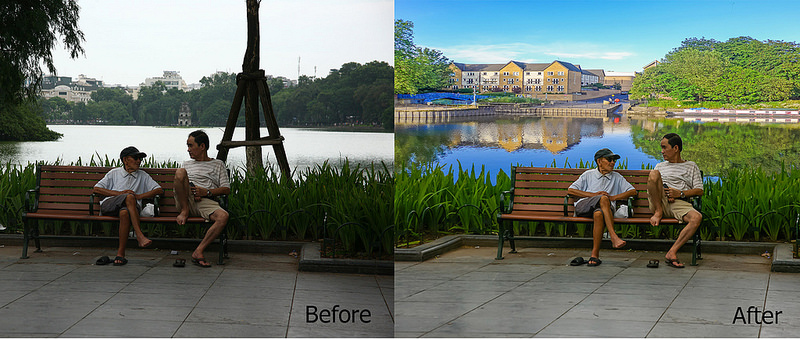
Cách ghép và chỉnh màu ảnh cơ bản
Hôm nay mình sẽ hướng dẫn cho các bạn cách blend and retouch 1 tấm hình thiên nhiên khá là cơ bản. Đây là một cách tách nền ghép cảnh và chỉnh màu cho ảnh để bức hình nhìn trong nó thật nhất. Và sau đây là bức hình trước và sau khi ghép.
Cách ghép và chỉnh màu ảnh cơ bản
Stock ở trên là mình xin một bác ở group Canon và bây giờ mình sử dụng stock này để làm bài hướng dẫn cho các bạn. Cái ghép hình này khá là dễ nhưng có một điều là việc tách phông nền hậu cảnh tốn rất nhiều thời gian bởi vì lá cây rất nhỏ và nhiều nên việc ngồi tách từng sản phẩm khá là lâu. Mình đã ngồi tách nền bằng công cụ pentool tới gần 30 phút. Đối với nhiều người mới có thể tốn nhiều thời gian hơn nữa. Cũng như các bài hướng dẫn trước, mình làm video và chú thích cho các bạn theo dõi, riêng phần stock nếu mình ngồi tách nền chắc video sẽ rất dài nên mình đã tách nền trước đó và chỉ hướng dẫn cho các bạn các bước làm thôi. Các bạn theo dõi video tại link sau nhé
Ở video này phần lớn là mình sử dụng công cụ pentool để tách nền cho hình ảnh, ngoài ra có sử dụng thêm công cụ patch tool và một số công cụ khác. Sau khi retouch xong thì mình có chỉnh lại màu cho bức hình. Riêng về khoản chỉnh màu này thì mình đã chia sẻ cho các bạn cách hướng dẫn cũng như Chia sẻ luôn preset để làm ảnh trong trẻo. Các bạn có thể tham khảo lại bài viết tại Cách chỉnh ảnh trong trẻo bằng photoshop nhé. Sau khi áp áp dụng preset dĩ nhiên các bạn phải tùy biến nhẹ một vài thông số để cho bức hình trở nên đẹp hơn. Các bạn chỉ cần nắm cơ bản một vài thông số như Highlight, shadows cũng như Saturation và một số công cụ nữa là có thể làm chủ toàn bộ bức hình của các bạn. Và tiếp theo các bạn tải stock hình về và là m thử xem nhé. Các bạn tải stock về tại địa chỉ
Sau khi tải về các bạn mở photoshop lên và làm thử xem nhé. Cám ơn các bạn đã theo dõi bài viết.




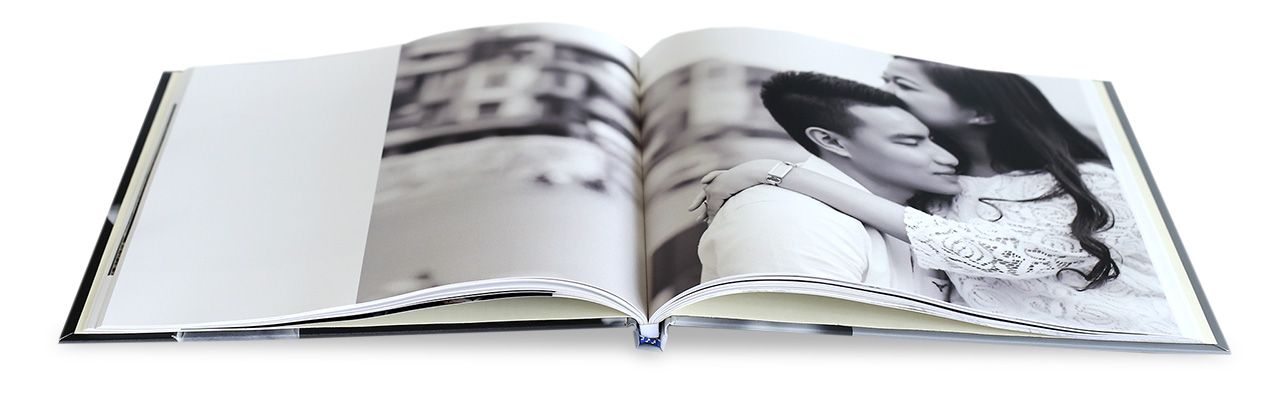




.jpg)